In diesem Blogbeitrag werden Sie einige erweiterte Funktionen von Google Analytics 4 kennenlernen und zwei Methoden zur serverseitigen Konfiguration von GA4 vergleichen - mit Google Tag Manager und Stape Gateway. Sie lernen, wie man es gegen Ad-Blocker und Tracking-Einschränkungen mit Hilfe des Stape Custom Loader Power-Ups resistent macht.
Das serverseitige Tracking erfasst Daten von einer Website oder App, indem sie an einen Server gesendet werden. Der Server verarbeitet die Daten und sendet sie an Google Analytics. Dieser Ansatz bietet mehrere Vorteile, darunter verbesserte Datenqualität, erweiterten Datenschutz und bessere Leistung. Unternehmen, die die Auswirkungen des clientseitigen Trackings auf die Ladegeschwindigkeit von Seiten reduzieren und gleichzeitig wertvolle Daten sammeln möchten, profitieren vom serverseitigen Tracking.
Im Gegensatz zum clientseitigen Tracking, bei dem Daten direkt auf dem Gerät des Benutzers gesammelt und verarbeitet werden, verlagert das serverseitige Tracking die Datensammlung und -verarbeitung auf einen Server. Dies erhöht die Datensicherheit und stellt sicher, dass die gesammelten Daten genauer.
Durch die Nutzung des serverseitigen Trackings können Unternehmen tiefere Einblicke in das Nutzerverhalten gewinnen, ihre Marketingstrategien optimieren und die Einhaltung von Datenschutzbestimmungen sicherstellen.

Serverseitiges Tracking hat viele Vorteile, darunter eine verlängerte Cookie-Lebensdauer, eine erhöhte Tracking-Genauigkeit, verbesserte Seitenladegeschwindigkeit, besseren Datenschutz, das Umgehen von Ad-Blockern und ITPs und vieles mehr.
| Verwandte Seiten: Anleitung zum Tracking auf Facebook. |
Der Server-GTM-Container ist ein Tool zur Einrichtung von serverseitigem Tracking. Damit können Sie serverseitiges Tracking für Google Analytics 4, Google Ads und verschiedene andere Plattformen konfigurieren.
Das Stape Gateway ist ein weiteres Tracking-Tool, das die Einrichtung von serverseitigem Tracking für GA4 und Google Ads vereinfacht. Funktionsweise: Es erfasst Daten aus dem Browser des Nutzers und sendet diese an einen Server.

Sowohl der Server-GTM-Container als auch das Stape Gateway werden für serverseitiges Tracking und die Datenerfassung genutzt. Beide Ansätze bieten verbesserte Datenqualität und -schutz. Zudem erfordert jede Methode die Einrichtung einer Custom Domain und eines Custom Loader, um folgende Vorteile zu erzielen:
Das Stape Gateway kann für Google Analytics und/oder Google Ads (Conversion-Tracking und Remarketing) genutzt werden. Der Server-GTM-Container hingegen ist vielseitiger und kann für eine breite Palette von Plattformen eingerichtet werden.
Um Stape Gateway zu verwenden, benötigen Sie lediglich einen konfigurierten Web-Google-Tag-Manager-Container. Für Server-GTM sind die Einrichtungsanforderungen etwas komplizierter – neben dem Web-GTM-Container müssen Sie auch der Serverseitiges Tracking einrichten.
Das Stape Gateway ist einfacher einzurichten und besteht aus drei Schritten:
Aufgrund der größeren Flexibilität von Server-GTM erfordert die Einrichtung mehr technisches Wissen. Neben der Registrierung, dem Hinzufügen einer benutzerdefinierten Domain und des Custom Loaders müssen Sie auch einen Server-GTM-Container erstellen und zusätzliche Konfigurationen basierend auf den verwendeten Plattformen vornehmen.
Stape bietet eine Vielzahl von Power-ups, Tags, Variablen und Clients, um die Konfiguration zu erleichtern.
Zu Ihrer Bequemlichkeit stellen wir eine Vergleichstabelle bereit, die die Hauptunterschiede zwischen den beiden Methoden der serverseitigen Tracking-Einrichtung hervorhebt:
| Stape Gateway | Server GTM container | |
|---|---|---|
| Komplexität der Einrichtung | Einfacher einzurichten: Sie müssen nur einen Web-GTM-Container haben. | Komplexere Konfiguration: Sie benötigen sowohl einen Web- als auch einen Server-GTM-Container. |
| Möglichkeit, serverseitiges Tracking für andere Plattformen einzurichten | Die Einrichtung ist nur für GA4 und Google Ads möglich. | Mehr Flexibilität, ermöglicht die Einrichtung für verschiedene Plattformen. |
| Preis | 10$/Monat für jede Domain oder 100$/Monat für bis zu 20 Domains. | Hängt von der Anzahl der Anfragen ab, überprüfen Sie den Preisrechner, um den Preis für Ihre Website zu sehen. |
Obwohl das Endergebnis für Stape Gateway und den GTM-Server-Container ähnlich ist, funktioniert jede Methode in verschiedenen Fällen besser.
Wählen Sie die Server-GTM-Implementierung, wenn Sie:
✅ Die Datenqualität für Google Analytics, Google Ads und/oder eine andere Plattform verbessern möchten;
✅ Eine komplizierte Tracking-Infrastruktur einrichten müssen, die verschiedene Plattformen und Analyse-Tools umfasst;
✅ Ein höheres Marketingbudget haben und in hochwertiges Daten-Tracking investieren können.
*Bitte beachten Sie: Wenn Ihre Website kein hohes Besucheraufkommen hat, können Sie Stape für das serverseitige Tagging kostenlos nutzen. Um zu sehen, ob dies für Sie zutrifft, sehen Sie sich unsere Preisseite an.
Wählen Sie Stape Gateway, wenn Sie:
✅ Die Datenqualität für Google Analytics und/oder Google Ads verbessern müssen;
✅ Eine schnelle und unkomplizierte Möglichkeit suchen, um die erhaltenen Daten zu verbessern;
✅ Ein niedrigeres Marketingbudget haben und eine kostengünstigere Lösung benötigen.
| Wenn das Stape Gateway wie eine großartige Option für Sie aussieht, überprüfen Sie unsere Einrichtungsanleitung, um es zu nutzen. In diesem Artikel konzentrieren wir uns auf den Konfigurationsprozess für den Server GTM. |
1.1 Wählen Sie Ihr GTM-Konto → Klicken Sie auf Admin → Klicken Sie auf + neben dem Containername.
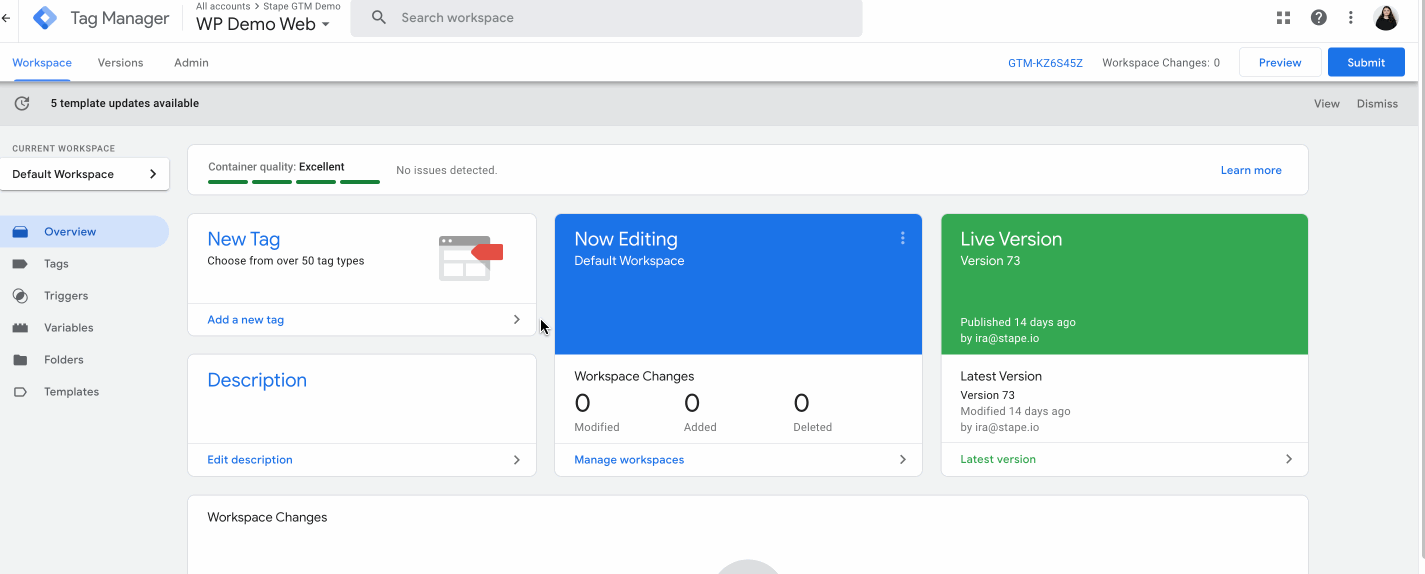
1.2 Fügen Sie den Containername hinzu → Unter Zielplattform wählen Sie Server. Klicken Sie auf Erstellen.
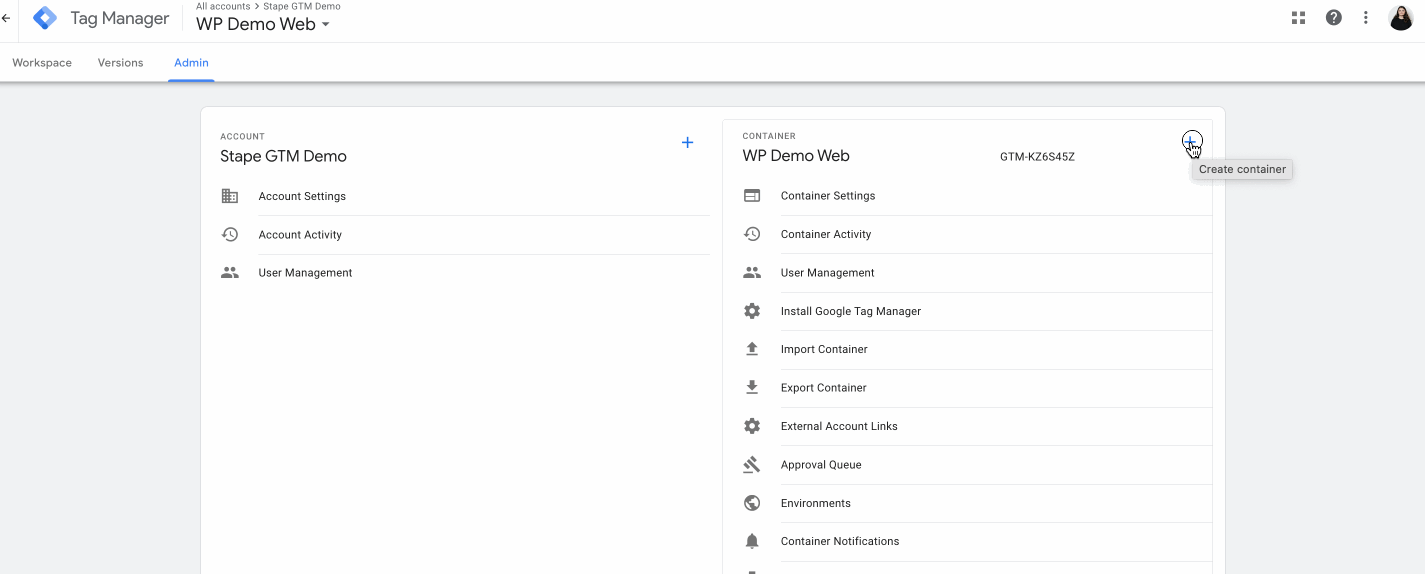
1.3 Wählen Sie Manuell bereitgestellten Tagging-Server. Kopieren Sie Ihre Containerkonfiguration. Wir werden sie in den folgenden Schritten benötigen.

2.1 Gehen Sie zu Stape und erstellen Sie ein Konto oder melden Sie sich an. Sie können unseren Dienst kostenlos testen und die Vorteile des Stape-Hostings für den GTM-Server erkunden.

2.2 Drücken Sie die Schaltfläche Container erstellen in der oberen rechten Ecke.
2.3 Geben Sie die Details Ihres Containers ein:

2.4 Wählen Sie einen Plan für Ihren Container. Sie können mit einem kostenlosen Plan beginnen. Klicken Sie auf Weiter mit einem kostenlosen Plan.

Sie sehen den Status Ihres Containers, die Containerkonfiguration und den Planname. Es dauert einige Minuten, um einen Servercontainer bereitzustellen. Bitte laden Sie die Seite neu, um den Status zu aktualisieren. Wenn die Einrichtung korrekt durchgeführt wurde, sollten Sie den Status „Läuft“ sehen.

Ein entscheidendes Merkmal des serverseitigen Taggings ist das Setzen von First-Party-Cookies, was eine serverseitige Einrichtung erfordert. Um diese Funktion zu aktivieren, müssen Sie eine benutzerdefinierte Tagging-Server-URL oder Domain verwenden. Die benutzerdefinierte Tagging-Server-URL oder benutzerdefinierte Domain sollte die gleiche Domain wie Ihre Website haben.
Aufgrund von Cookie-Einschränkungen ist die Konfiguration benutzerdefinierter Domains für sGTM komplexer geworden. Intelligent Tracking Prevention (ITP) beeinflusst das Benutzertracking in Safari und Firefox.
Um Ihr Tracking zu verbessern, müssen Sie eine benutzerdefinierte Domain einrichten. Dies hilft, die Lebensdauer von Cookies in allen Browsern zu verlängern.
Lassen Sie uns verschiedene Möglichkeiten zur Konfiguration einer benutzerdefinierten Domain für Ihre sGTM-Tagging-Server-URL besprechen.
Es gibt drei Möglichkeiten, eine benutzerdefinierte Domain einzurichten:
Die Methode „Gleicher Ursprung“ ist technisch fortgeschritten. Sie erfordern ein CDN oder einen Load Balancer, um eine Domäne mit gleichem Ursprung zu konfigurieren.

Wenn Sie die Domain mit gleichem Ursprung nicht konfigurieren können, bieten wir Lösungen zur Verlängerung der Cookie-Lebensdauer in Safari: Eigener CDN und Cookie Keeper.
Standardmäßig wird Ihre benutzerdefinierte Subdomain durch den CNAME-Eintrag überprüft, wenn Sie sie zu Ihrem Stape-Container hinzufügen.
Nachfolgend finden Sie ein Beispiel für die Einrichtung einer benutzerdefinierten Subdomain:
3.1 Melden Sie sich bei Ihrem Stape-Konto an, wählen Sie einen Container aus, scrollen Sie nach unten und klicken Sie auf „Benutzerdefinierte Domain hinzufügen“.

3.2 Sie sehen DNS-Einträge, die zur Überprüfung der benutzerdefinierten Domain hinzugefügt werden müssen.
Die DNS-Einträge hängen vom Serverstandort und der gewählten CDN-Option ab.
Sie können auch wählen, eine benutzerdefinierte Domain zu verbinden:
Die einfachste Möglichkeit, Domains zu verbinden. Melden Sie sich mit den Details Ihres DNS-Anbieters über Entri an und geben Sie uns eine einmalige Berechtigung, Ihre Domain zu verbinden. Prüfen Sie die vollständige Liste der unterstützten DNS-Anbieter von Entri.

Wenn Sie kein Global CDN verwenden, müssen Sie einen CNAME-Eintrag setzen.

Wenn Sie Global CDN verwenden, müssen Sie zwei CNAME-Einträge setzen.

3.3 Melden Sie sich bei Ihrem DNS-Dienst (z. B. Cloudflare) an und erstellen Sie einen neuen DNS-Eintrag für die Subdomain, die Sie verwenden möchten.

Wenn Sie Global CDN verwenden, setzen Sie einen zusätzlichen CNAME-Eintrag.

3.4 Sobald Ihre benutzerdefinierte Domain verifiziert ist, sollte der Status „Bereit“ neben der Tagging-Server-URL im Stape-Admin angezeigt werden.

3.5 Gehen Sie zu Ihrem Google Tag Manager Servercontainer → Admin → Container-Einstellungen → Ändern Sie die Tagging-Server-URL auf Ihre Subdomain.

Wenn Sie Ihre benutzerdefinierte Subdomain mit A- und AAAA-Einträgen verifizieren möchten, können Sie dies tun, indem Sie nach dem Hinzufügen der benutzerdefinierten Subdomain zum Container auf „Erweiterte Einstellungen“ klicken und das Kästchen „A-Einträge anstelle von CNAME-Einträgen verwenden“ aktivieren.
1. Öffnen Sie Ihren sGTM-Container auf Stape, scrollen Sie nach unten zu „Domains“ und klicken Sie auf „Benutzerdefinierte Domain hinzufügen“.

2. Geben Sie eine benutzerdefinierte Domain ein. Klicken Sie auf „Erweiterte Einstellungen“ und aktivieren Sie das Kästchen „A-Einträge anstelle von CNAME-Einträgen verwenden“.
3. Die DNS-Einträge, die Sie konfigurieren sollten, variieren je nach Serverstandort. Sie sehen die DNS-Einträge, die Sie in Ihrem Stape.io-Container hinzufügen sollten.

4. Melden Sie sich bei Ihrem DNS-Konto an und fügen Sie die Einträge hinzu, die Sie in Ihrem Stape.io-Konto sehen. Nachfolgend ein Beispiel für die DNS-Einrichtung bei Cloudflare. Öffnen Sie die DNS-Einstellungen der benötigten Domain und klicken Sie auf „Eintrag hinzufügen“.

Geben Sie dann die Einträge ein, die Sie in Ihrem Stape.io-Konto sehen. Stellen Sie sicher, dass der Proxy ausgeschaltet ist.


Normalerweise dauert es 2–3 Stunden, um die benutzerdefinierte Domain zu verifizieren. Bei einigen DNS-Anbietern kann die Überprüfung bis zu 72 Stunden dauern. Wir benachrichtigen Sie per E-Mail, sobald die benutzerdefinierte Domain verifiziert wurde oder ein Fehler erkannt wurde. Wenn es einen Fehler bei der Überprüfung gibt, folgen Sie bitte dieser Anleitung zur Überprüfung benutzerdefinierter Domains.
5. Sobald die benutzerdefinierte Domain verifiziert ist, gehen Sie zurück zum Google Tag Manager Servercontainer → Wählen Sie Ihren Servercontainer → Admin → Container-Einstellungen → Fügen Sie die Tagging-Server-URL ein.

6. Wenn Sie eine benutzerdefinierte Domain verwenden, wird dringend empfohlen, das Web-GTM-Skript auf Ihrer Website zu aktualisieren. Diese Änderung lädt gtm.js von Ihrer Domain. Ersetzen Sie dazu die Standard-Domain „googletagmanager.com“ durch die benutzerdefinierte Domain, die Sie im vorherigen Schritt eingerichtet haben.

Es gibt zwei Szenarien:
4.1.1 Fügen Sie die URL Ihres Servercontainers zu den Google-Tag-Einstellungen hinzu. In den Konfigurationseinstellungen fügen Sie den Parameter server_container_url hinzu und geben Sie die URL Ihres Tagging-Servers als Wert ein.

4.1.2 Erstellen Sie einen Google Analytics 4-Client im Server-GTM-Container. Gehen Sie dazu in den Abschnitt "Clients" → Neuer Client erstellen → Client-Typ "Google Analytics: GA4 (Web)" auswählen → Client-Namen hinzufügen und auf Speichern klicken.

Wenn das Kontrollkästchen „Standard gtag.js-Pfade für bestimmte IDs“ aktiviert ist: Der Server-Container verarbeitet Anfragen für die Google Tag JavaScript-Bibliothek zusätzlich zu den einzelnen Ereignisanfragen, die durch die vorherige Einstellung aktiviert wurden. Verwenden Sie diese Option nur, wenn Sie das gtag.js-Snippet zu Ihrem Quellcode hinzugefügt und seine URL so aktualisiert haben, dass sie auf Ihren Tagging-Server verweist.
Wenn das Kontrollkästchen nicht markiert ist: Aktivieren Sie diese Einstellung und geben Sie alle GA4-Messungs-IDs (G-XXXXXXX) an, für die Sie die JavaScript-Bibliothek über Ihren serverseitigen Endpunkt laden möchten.
Weitere Informationen zu regionsspezifischen Parametern finden Sie auch in unserem Blog.
4.1.3 Erstellen Sie im Server-GTM-Container einen neuen Tag mit dem Tag-Typ "Google Analytics: GA4".
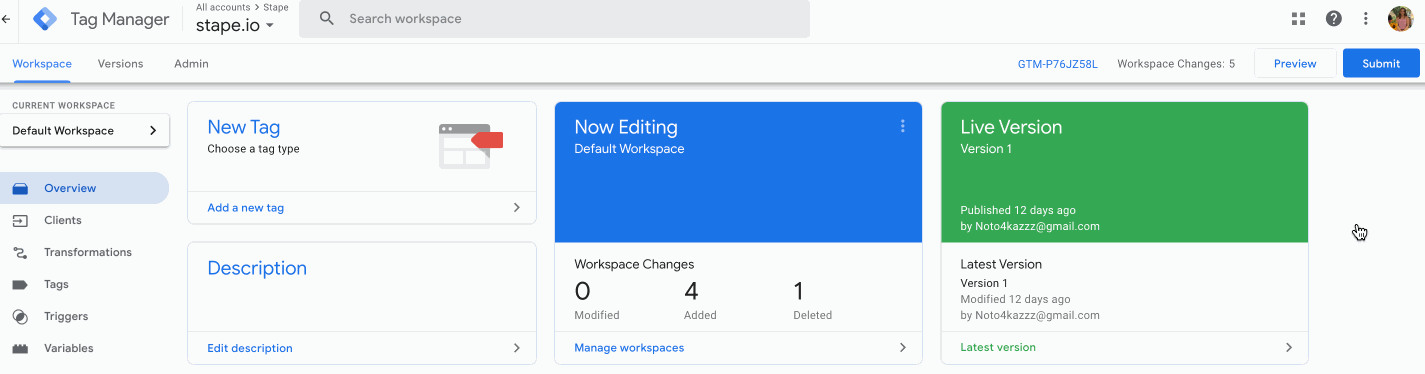
4.1.4 Fügen Sie die Mess-ID und den Ereignisnamen hinzu.
Mess-ID: Folgen Sie dieser Anleitung, um die GA4-ID zu finden. Sie können sie als Variable hinzufügen oder, falls das Ereignis von einem GA4-Web-Tag stammt, dieses Feld leer lassen, um die Mess-ID des Ereignisses zu erben.
Ereignisname: Der Ereignisname, der an Google gesendet wird. Weitere Informationen finden Sie unter den empfohlenen Ereignissen. Wenn dieses Feld leer ist, wird der Wert des Parameters event_name gesendet.

4.1.5 Klicken Sie auf "Trigger" und konfigurieren Sie einen benutzerdefinierten Trigger, der jedes Mal ausgelöst wird, wenn der Client-Name "GA4" (oder der Name des GA4-Clients, den Sie im Schritt 2.b angegeben haben) entspricht → Klicken Sie auf Speichern.

4.2.1 Erstellen Sie im Web-Container einen neuen Tag vom Tag-Typ "Google Tag" und fügen Sie Ihre Google-Tag-ID hinzu.
Fügen Sie einen Trigger zum GA4-Tag hinzu. Normalerweise sollte er bei allen Seitenaufrufen ausgelöst werden.

Sie können auch eine Google-Tag-Konfigurationseinstellungsvariable erstellen, die die Google-Tag-Einstellungen vorgibt, wenn Sie mehrere Google-Tags auf Ihrer Website verwenden und die Einstellungen nicht manuell für jedes Tag hinzufügen möchten.
Diese Parameter können z.B. definieren, ob Sie bei jedem Auslösen eines Google-Tags ein Seitenaufrufereignis senden, UTM-Parameter setzen oder die Client-ID festlegen möchten.
4.2.2 Um das GA4-Ereignis-Tracking einzurichten, gehen Sie zum Abschnitt "Tags" und erstellen Sie einen neuen Tag vom Typ "Google Analytics: GA4 Event". Fügen Sie Ihre GA4-ID und den Ereignisnamen hinzu; es gibt eine Liste standardmäßiger Ereignisnamen.


4.2.3 Gehen Sie zu Ihrem Google Tag Manager Server-Container. Klicken Sie auf "Clients" und dann auf "Neu".
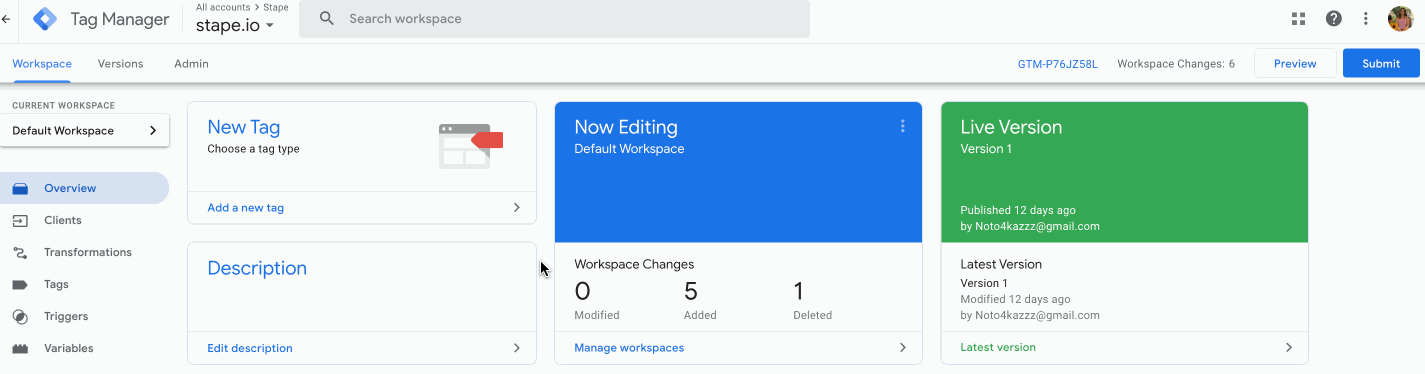
4.2.4 Wählen Sie "Google Analytics: GA4 (Web)" und klicken Sie auf Speichern.

4.2.5 Gehen Sie zu "Tags" und klicken Sie auf "Neu".
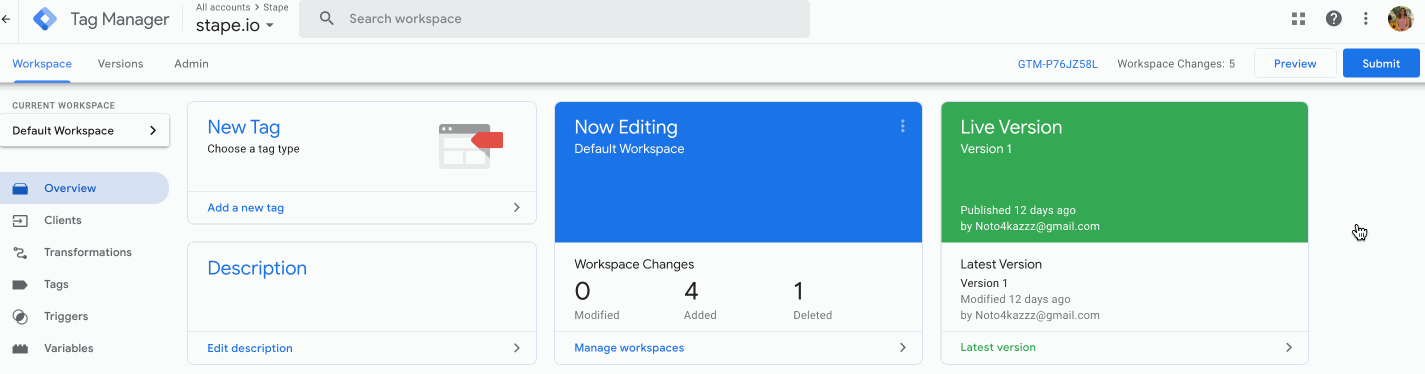
4.2.6 Wählen Sie "Google Analytics: GA4".

4.2.7 Fügen Sie die Measurement-ID und den Ereignisnamen hinzu.
Measurement ID – Folgen Sie dieser Anleitung, um die GA4-ID zu finden. Sie können sie als Variable hinzufügen oder, falls das Ereignis von einem GA4-Web-Tag stammt, dieses Feld leer lassen, um die Measurement-ID des Ereignisses zu übernehmen.
Ereignisname – Der Ereignisname, der an Google gesendet werden soll. Weitere Informationen finden Sie in den empfohlenen Ereignissen. Wenn dieses Feld leer ist, wird der Wert des Parameters "event_name" gesendet.

4.2.8 Klicken Sie auf Triggering.

4.2.9 Erstellen Sie Trigger für das Tag. Der Client-Name sollte "GA4" entsprechen. Beispiel:
Klicken Sie auf das +.

Wählen Sie den benutzerdefinierten Typ → klicken Sie auf Einige Ereignisse → wählen Sie Client Name in den eingebauten Variablen → setzen Sie Equals GA4 (den Namen Ihres GA4-Clients) → klicken Sie auf Speichern.

4.2.10 Öffnen Sie die Debugger von Web- und Server-GTM und testen Sie die Einrichtung.
Öffnen Sie den Vorschau-Modus des Server-Containers und prüfen Sie, ob Sie GA4-Anfragen sehen. Veröffentlichen Sie die Aktualisierungen in den Server- und Web-Google-Tag-Manager-Containern.

Der benutzerdefinierte Loader modifiziert die Ladepfade von gtag.js und gtm.js, um Werbeblocker und ITPs zu umgehen, was das Datenvolumen um bis zu 40 % erhöhen kann.
5.1 Finden und kopieren Sie Ihre Web-GTM-ID in GTM. Um die GTM-ID zu finden, melden Sie sich bei Ihrem Google Tag Manager-Konto an und öffnen Sie einen Web-GTM-Container. In der oberen rechten Ecke (neben den Schaltflächen Submit und Preview) sehen Sie einen kurzen Text, der mit „GTM-“ beginnt und einige Buchstaben/Zahlen enthält.

5.2 Öffnen Sie Ihren sGTM-Container auf Stape → klicken Sie auf Power-Ups.
Finden Sie den Custom Loader und klicken Sie auf Use.

5.3 Fügen Sie die folgenden Einstellungen hinzu:
Domain - wählen Sie aus der Liste der Domains, die mit Ihrem Container verbunden sind, die notwendigen aus.
Web GTM ID - fügen Sie die Web Google Tag Manager ID hinzu. Wie Sie die Web-GTM-ID finden, erfahren Sie in unserem Leitfaden.
GA4 Adblock-Bypass - ermöglicht die Umgehung der Auswirkungen von Adblockern auf den GA4-Tracking-Code. Beachten Sie, dass sich diese Einstellung auf alle Container-Domains auswirkt. Stellen Sie sicher, dass Sie sowohl den Web- als auch den Server-GTM-Container debuggen, nachdem Sie diesen Schalter aktiviert haben.
Gleicher Herkunftspfad - wenn Sie den gleichen Herkunftsansatz für die Konfiguration der benutzerdefinierten Domain verwenden, geben Sie bitte den Proxy-Pfad für Anfragen an.
Plattform - der Code für den Custom Loader unterscheidet sich für jede Plattform. Wählen Sie Ihre Plattform oder „Andere“, wenn sie nicht in der Liste enthalten ist.

Wenn Sie keines dieser CMS verwenden oder die Stape-Plugins nicht nutzen möchten, wählen Sie „Andere“. Sie sehen einen aktualisierten Web-GTM-Code → Kopieren Sie dieses Web-GTM-Skript und fügen Sie das vorhandene Web-GTM-Skript auf Ihrer Website hinzu oder ersetzen Sie es.

Fügen Sie den folgenden Eintrag in Ihr Google Tag im Web-Google-Tag-Manager-Container ein.
Konfigurationsparameter: server_container_url
Wert: Ihre Domain in stape.io admin


Wir empfehlen, mit der Tag Manager-Vorschau und dem Debug-Modus zu beginnen, um sicherzustellen, dass Ihre Tags dann ausgelöst werden, wenn sie sollten. Das GTM-Debug-Tool zeigt Ihnen, welche Tags und Ereignisse der Website hinzugefügt wurden und ob sie auf bestimmten Seiten/Triggern ausgelöst wurden oder nicht.
Der Tag Manager Server Container Debug-Modus funktioniert ähnlich wie der Web-Debugger. Klicken Sie einfach auf die Schaltfläche Vorschau in der oberen rechten Ecke. Navigieren Sie dann zu den verschiedenen Seiten und klicken Sie auf die Schaltfläche oder führen Sie Ereignisse aus, die im Server-Container eingerichtet wurden.
Kehren Sie zum Tag Manager-Debugger zurück und überprüfen Sie, welche Tags und Ereignisse ausgelöst wurden und ob alle erforderlichen Parameter an die dataLayer gesendet wurden. Wenn alles korrekt funktioniert, können wir zum nächsten Schritt übergehen.

GA4 verfügt über eine Debug-Ansicht, die alle Ereignisse, Ereignisparameter und Benutzerdaten anzeigt, die von GA4 verarbeitet wurden. Um den GA4-Debugger zu finden, klicken Sie auf Configure → Debug view.

Um sicherzustellen, dass Anfragen von einer benutzerdefinierten Tagging-URL gesendet werden, müssen Sie tiefer in die Entwicklerzone eindringen. Hierfür benötigen wir die Entwicklerwerkzeuge von Chrome oder Safari (Sie können auch andere Browser verwenden).
Auf dem Mac können Sie das Entwicklertool aufrufen, indem Sie auf command+option+I oder die rechte Maustaste und dann auf Inspizieren klicken.

Sobald Sie das Entwickler-Tool geöffnet haben, wechseln Sie zur Registerkarte Netzwerk und aktualisieren Sie die Seite. Geben Sie innerhalb des Filters collect ein. Sie sollten GA4-Anfragen sehen. Klicken Sie auf die GA4-Anfrage, und auf der rechten Seite sehen Sie zusätzliche Parameter.
Denken Sie daran, dass Sie überprüfen müssen, ob Sie die Tagging-Server-URL in der Request-URL sehen können. Es ist diejenige, die Sie dem Server-Container und der GA4-Variable oder dem Tag hinzugefügt haben.
Hinweis: Cookies werden nur erweitert, wenn Sie eine benutzerdefinierte Subdomain innerhalb der Tagging-URL verwenden. Beispiel: Ihre Website-URL lautet example.com. Dann sollte die benutzerdefinierte Domäne für die Tagging-URL wie gtm.example.com aussehen.
Wechseln Sie zur Registerkarte „Anwendung“ im Entwickler-Tool, das Sie in Schritt zwei verwendet haben. Klicken Sie auf Speicherung → Cookies. Auf der rechten Seite finden Sie Cookies mit dem Namen FPID; überprüfen Sie das Datum in der Spalte „expires“. Auf diese Weise sollten Cookies bis zu 2 Jahre verlängert werden. Ich schreibe diesen Beitrag im Februar 2021, und mein Cookie wird im Februar 2023 ablaufen. Wenn Sie kein serverseitiges Tracking und eine benutzerdefinierte Tagging-URL unter Ihrer Hauptdomain verwenden, verringert Safari die Lebensdauer Ihrer Cookies auf 1 oder 7 Tage. Wenn Sie sehen, dass Cookies nicht verlängert wurden, gehen Sie zum GA4-Client innerhalb des Server-Containers, klicken Sie auf „Weitere Einstellungen“ und überprüfen Sie, wie die Server-Cookie-Einstellungen auf dem Screenshot unten aussehen. Oder stellen Sie sicher, dass Sie eine benutzerdefinierte Tagging-URL verwenden, die wie gtm.yourdomain.com aussieht.

1. Ereignisgesteuertes Datenmodell
Das ereignisgesteuerte Datenmodell ermöglicht es Ihnen, ein Ereignis für jede Website-Aktivität zu erstellen, die Sie in GA4 aufzeichnen möchten. Sie können auch Parameter verwenden, die jedem Ereignis zusätzlichen Wert und Beschreibung hinzufügen. Google hat eine Liste der empfohlenen Ereignisnamen vorbereitet, die Sie in GA4 verwenden können. Sie können jedoch auch benutzerdefinierte Ereignisse und benutzerdefinierte Parameter erstellen.
2. Geräteübergreifende Berichterstellung
Bei der Analyse von Traffic und Verkäufen ist die geräteübergreifende Benutzer-/Conversion-Verfolgung von entscheidender Bedeutung. Angenommen, ein Nutzer sieht Ihre Adwords-Anzeige auf dem Mobilgerät und klickt darauf. Aus irgendeinem Grund entscheidet er sich jedoch, den Kauf auf dem Desktop abzuschließen. Der Nutzer hat sich jedoch nicht bei einem der Google-Dienste angemeldet, sodass Google ihn nicht erkennen und dem entsprechenden Adwords-Klick keine Gutschrift erteilen kann. Infolgedessen geht die Conversion-Quelle verloren, und die Informationen für die Adwords-Optimierung sind unvollständig.
Um dieses Problem zu lösen, hat Google Signals veröffentlicht. Google hat die Signals-Funktionalität in GA4 integriert und maschinelles Lernen hinzugefügt. Es wurde entwickelt, um Nutzer zu identifizieren, die nicht bei einem der Google-Dienste angemeldet sind. Maschinelles Lernen füllt alle Lücken, wenn ein Nutzer nicht bei den Google-Diensten angemeldet ist oder sein Gerät nicht durch Fingerprinting identifiziert werden kann.
Standardmäßig ist die Datenerfassung durch Google-Signale in GA4 nicht aktiviert. Sie müssen sie manuell aktivieren, indem Sie zu den Einstellungen gehen → klicken Sie auf Daten-Einstellungen → Datenerfassung.
Eine weitere wichtige (und neue) Einstellung, die Sie prüfen sollten, ist, wie GA4 Nutzer identifiziert.
Sie haben zwei Optionen:
3. Vordefinierte Ereignisse
Google hat die am häufigsten verwendeten Ereignisse identifiziert, die Marketingfachleute und Geschäftsinhaber in Google Analytics und GTM verfolgen, und sie der erweiterten Messfunktionalität hinzugefügt.
Jetzt werden Seitenaufrufe, Bildläufe, ausgehende Linkklicks, Website-Suchen, Video-Engagement und Dateidownloads standardmäßig verfolgt.
Diese Funktion ist normalerweise für alle GA4-Eigenschaften aktiviert. Sie müssen jedoch sicherstellen, dass sie für Ihr Konto aktiviert ist. Um dies zu tun, gehen Sie zu Datenstreams → wählen Sie Webstream-Details und überprüfen Sie, ob alle Ereignisse aktiviert sind.
4. Analysis Hub und Integration mit BigQuery
Google hat das Analyse- und Berichtshub in GA4 komplett neu gestaltet. Es ermöglicht Benutzern, Pivots, Tabellen und Filter einfach zu erstellen. Es gibt auch eine Vorlagengalerie, ähnlich wie in DataStudio. So können Sie Daten effizienter analysieren und weniger Zeit für die Erstellung benutzerdefinierter Berichte aufwenden.
Der BigQuery-Export ist für alle GA4-Benutzer verfügbar. Kurz gesagt, Sie können GA4-Daten nach BigQuery exportieren, das mit anderen Quellen wie Ihrem CRM integriert werden kann.
5. Limit für benutzerdefinierte Dimensionen und benutzerdefinierte Metriken
In GA4 wurde das Limit für benutzerdefinierte Dimensionen und Metriken erhöht. Google Analytics 4 erlaubt 25 benutzerdefinierte Dimensionen auf Benutzerebene und 50 auf Ereignisebene. Benutzerdefinierte Metriken wurden auf 50 erhöht. Die erhöhte Anzahl an benutzerdefinierten Metriken und Dimensionen bietet mehr Flexibilität bei der Anpassung von GA4.
6. GA4-Debug-Ansicht
Der GA4-Debugger ist extrem hilfreich für Personen, die Google Analytics 4 einrichten. Die aktivierte Vorschau zeigt Ihnen, welche Ereignisse, Ereigniseigenschaften und Nutzerdaten GA4 verarbeitet. Dadurch wird die Konfiguration von GA4 viel schneller und einfacher.
7. Weitere Vorteile
Sie sind wahrscheinlich schon müde davon, warum GA4 so großartig ist. Hier ist also eine kurze Zusammenfassung weiterer Vorteile: Zielgruppenevaluation basierend auf ihrer Kaufwahrscheinlichkeit in den nächsten Tagen, eine Kombination aus Web- und App-Analyse und vieles mehr.
GA4 und die Server-Tags von GTM wurden entwickelt, um den aktuellen Tracking-Regeln, Web-Technologien, Einschränkungen und der Datensicherheit gerecht zu werden. Sie benötigen Zeit, um sich an die neue Oberfläche und die Funktionen zu gewöhnen und zu verstehen, wie sie besser zu Ihrer Website und den geschäftlichen Anforderungen passen.
Wenn die Migration zu GA4 und den GTM-Server-Containern zu komplex ist oder Sie feststellen, dass Sie Unterstützung benötigen, können Sie uns gerne kontaktieren. Wir beantworten Ihre Fragen oder richten alles für Sie ein.
Wir helfen Ihnen gerne dabei. Klicken Sie auf Angebot anfordern, füllen Sie das Formular aus, und wir werden Ihnen helfen.
Kommentare